Se sei arrivato qui mentre cercavi una soluzione alternativa per sbarazzarti di quelle fastidiose interruzioni pubblicitarie su Twitch, probabilmente saresti consapevole di cosa sia Twitch.
Twitch è una piattaforma di live streaming interattiva dedicata allo streaming di contenuti che vanno da giochi, intrattenimento, sport, musica e altro ancora.
Gli streamer mostrano lo streaming live mentre giocano e chattano con altre persone che hanno gli stessi interessi. La piattaforma offre diversi strumenti integrati che consentono ai creatori di trasmettere se stessi in diretta mentre giocano e interagiscono con altri utenti contemporaneamente.
Twitch è diventato rapidamente popolare ed è stato acquisito da Amazon nel settembre 2014. Proprio come YouTube, il modello di guadagno di Twitch si basa su pubblicità e abbonamenti. Gli annunci Twitch sono sostanzialmente classificati in due tipi:
Statico: si tratta di annunci sulla pagina sparsi nel sito Web/client Web di Twitch.
Video: questi annunci di solito vengono visualizzati prima dell’inizio del livestream o tra le sessioni di streaming. Sono noti rispettivamente come annunci pre-roll e mid-roll.
Twitch è famigerato per aver preso di mira gli utenti con tonnellate di annunci che notoriamente rovinano l’esperienza di visualizzazione, in particolare quelli che si verificano nei momenti più cruciali dello streaming di Twitch. Non c’è da stupirsi che molti utenti stiano cercando un modo sicuro per bloccare queste pubblicità negative su Twitch.
In questa guida completa, abbiamo messo insieme le diverse tecniche che puoi adottare per bloccare gli annunci su Twitch. Quindi continua a scorrere di seguito per sapere quali opzioni hai per fare ciò che intendi.
Sommario:
# 1. Usa le estensioni per il blocco degli annunci per Chrome
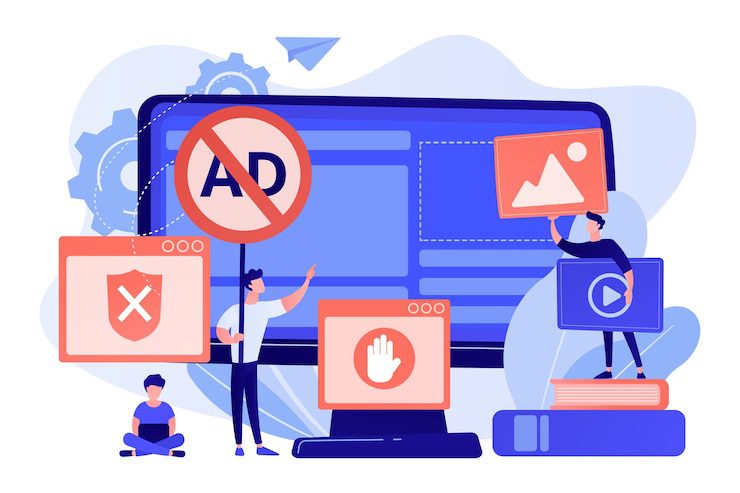
Il modo più semplice per bloccare quegli annunci fastidiosi su Twitch è utilizzare una di quelle estensioni del browser che bloccano gli annunci. Queste estensioni possono interrompere in modo sicuro la maggior parte degli annunci sulla pagina sul servizio di streaming video live.
Vediamo alcuni degli ad blocker che svolgono il lavoro in modo efficiente.
uBlocca origine
uBlock Origin è una delle estensioni di blocco degli annunci più popolari e open source che puoi utilizzare per bloccare gli annunci su Twitch. Oltre a Chrome, funziona perfettamente con altri browser popolari come Mozilla Firefox, Microsoft Edge e Opera.
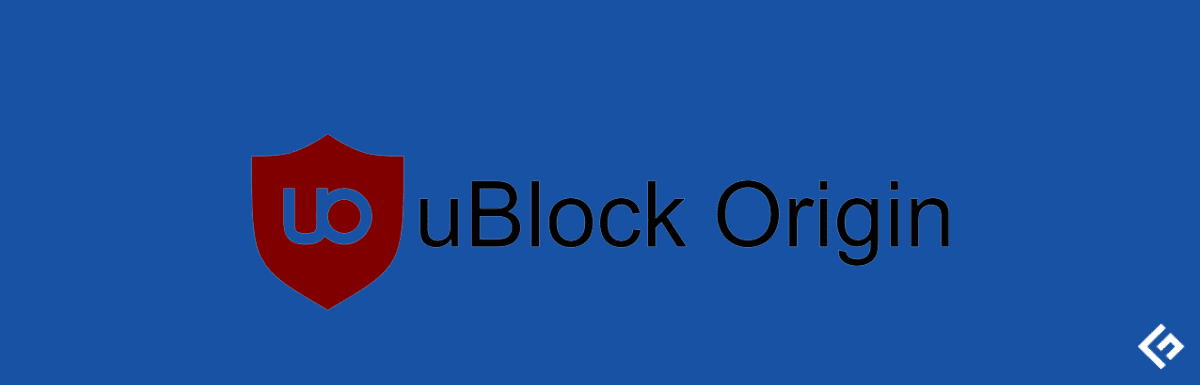
uBlock Origin blocca efficacemente tutti gli annunci sulla pagina su Twitch senza degradare la qualità dello streaming. Questo ad blocker può applicare migliaia di filtri non forniti su nessun’altra piattaforma senza intaccare le risorse di sistema. uBlock si vanta di avere il footprint di memoria più basso tra tutti gli ad blocker disponibili.
Blocco pubblicità su Twitch
Twitch Adblock è un blocco degli annunci affidabile che può essere implementato per evitare annunci su Twitch. Non appena l’ora dell’annuncio sta per iniziare, questa estensione converte lo stream in una qualità inferiore di 480 pixel e salta gli annunci.
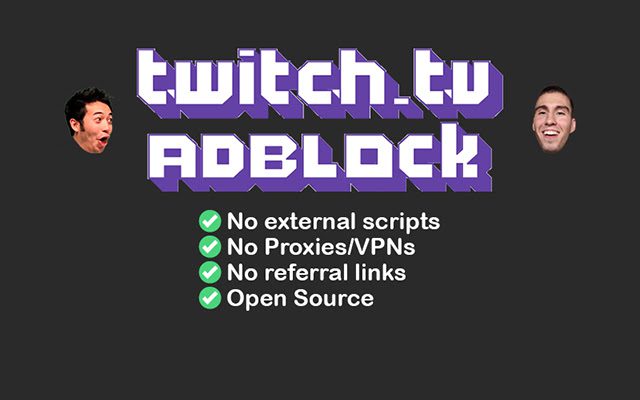
La qualità del video originale viene ripristinata automaticamente alla normalità al termine del tempo dell’annuncio. L’estensione Twitch Adblock esegue il processo di cui sopra in locale senza utilizzare proxy, VPN o script di terze parti.
Questa estensione non raccoglie le tue informazioni personali, quindi non devi preoccuparti della tua privacy online. Puoi utilizzare l’estensione Twitch Adblock, individualmente o con l’estensione UBlock Origin.
#2. Usa le VPN con un blocco degli annunci integrato
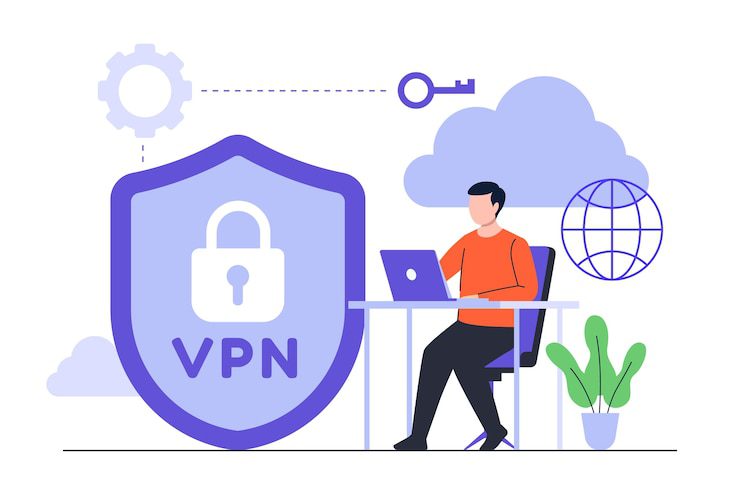
L’uso della rete privata virtuale (VPN) è un altro modo possibile per bloccare gli annunci su Twitch. Le norme pubblicitarie di Twitch variano da paese a paese e gli annunci non vengono visualizzati in alcuni paesi come Polonia, Russia, Ucraina, Serbia, Colombia e altri.
Le VPN aiutano a falsificare la tua posizione assegnando un indirizzo IP diverso appartenente a un paese diverso. In questo modo, puoi goderti i live streaming senza preoccuparti dei fastidiosi annunci pre-roll.
Alcune VPN hanno anche blocchi pubblicitari integrati che possono bloccare gli annunci su diverse piattaforme di streaming, incluso Twitch. Le VPN con ad-blocker bloccano con successo gli annunci integrati nello stream insieme al carosello della home page e ai banner pubblicitari.
Di seguito sono elencate le VPN più popolari con ad-blocker:
NordVPN
NordVPN è dotato di un efficace ad-blocker che impedisce ad annunci dannosi e dannosi di seguirti online e garantisce un’esperienza di streaming sicura e fluida su Twitch. NordsVPN blocca gli annunci ancor prima che raggiungano il tuo sistema. Un numero inferiore di annunci migliora il tempo di caricamento e consuma meno quantità di dati.
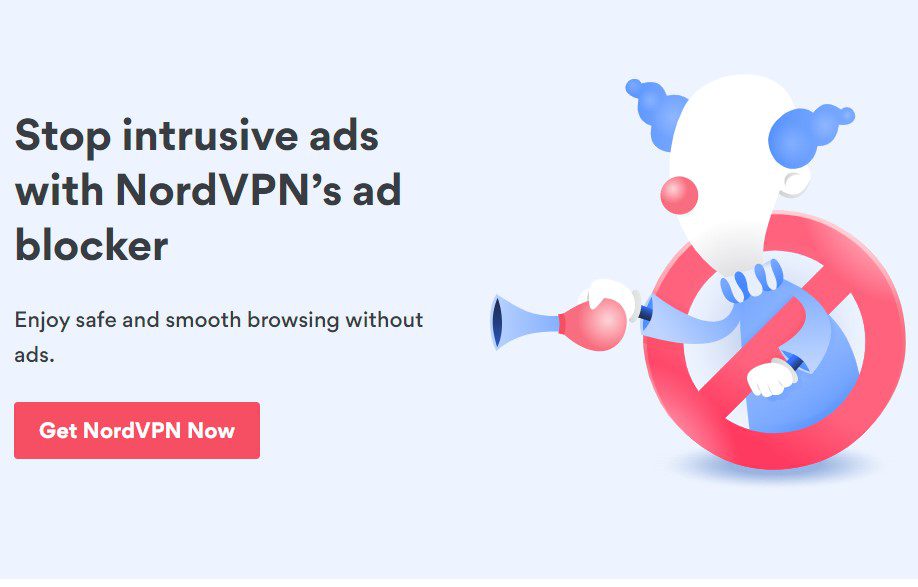
Per utilizzare la funzione di blocco degli annunci di NordVPN, devi acquistare un abbonamento. Dopo esserti iscritto a NordVPN, segui i passaggi seguenti per abilitare un blocco degli annunci:
- Avvia l’app NordVPN sul tuo PC.
- Quindi, fai clic sull’icona dello scudo.
- Cerca l’opzione Protezione dalle minacce e attiva l’interruttore successivo.
Protone VPN
Proton VPN è un altro che include un blocco degli annunci integrato noto come NetShield. Questo ad-blocker funziona in due modi: blocca malware e pubblicità per infastidirti su piattaforme diverse, incluso Twitch. Proton NetShield è indipendente dalla piattaforma, quindi puoi usarlo su qualsiasi dispositivo per bloccare la pubblicità, sia esso Windows, Mac, Android, iOS o Linux.
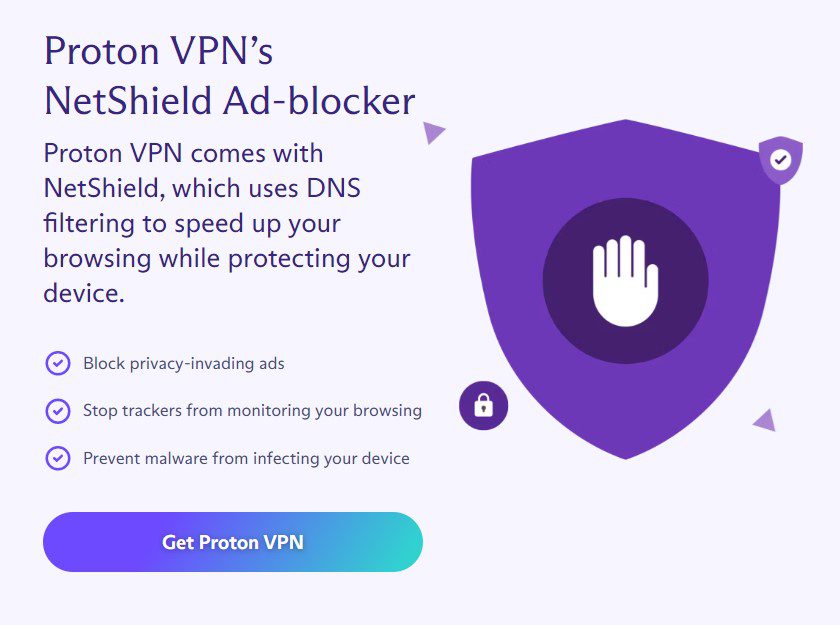
NetShield utilizza il meccanismo di filtraggio DNS per impedire ai tracker online e alle società di marketing di tracciare le tue attività online e di bombardarti di annunci. Il blocco degli annunci impedisce al tuo dispositivo di scaricare annunci non necessari, riducendo così il tipo di caricamento e migliorando la qualità dello streaming.
#3. App client di Twitch
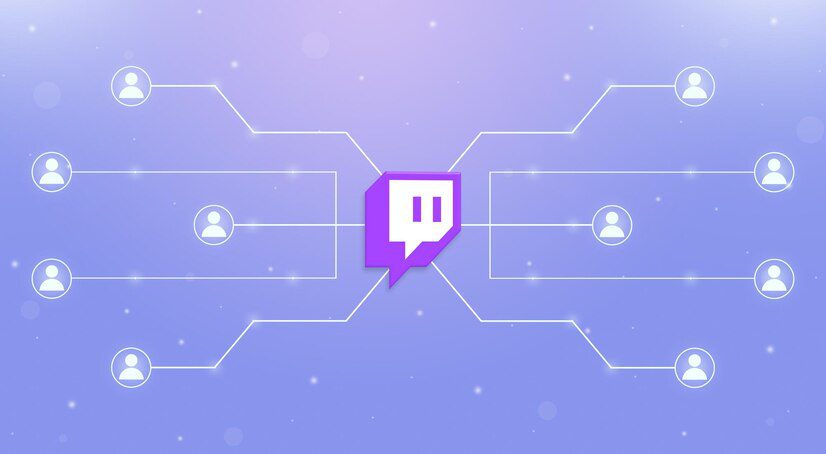
Alcune app di Twitch di terze parti consentono agli utenti di godersi i live streaming senza essere disturbati dalle pubblicità. Oltre a supportare lo streaming senza pubblicità, offrono anche funzionalità come la riproduzione istantanea, la modalità solo audio e la possibilità di personalizzare l’interfaccia in base alle proprie esigenze. I più popolari sono:
Pocket Play per Twitch
Pocket Plays per Twitch è una popolare piattaforma alternativa per gli utenti che utilizzano Twitch su dispositivi Android. L’app offre tutte le funzionalità tipicamente fornite dall’app ufficiale di Twitch. L’app è facile da usare e ignora gli annunci visibili su Twitch, offrendo un’esperienza senza pubblicità. Pocket Plays ha un’interfaccia utente bella e comoda per la visualizzazione di molti streaming live e video on demand (VOD).
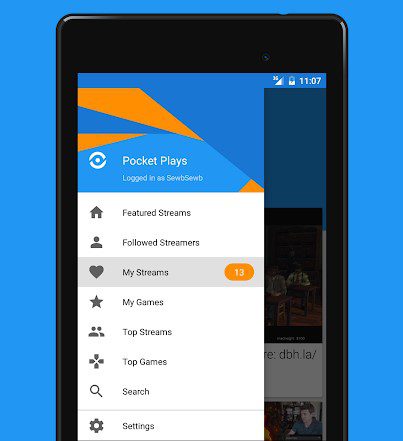
Puoi personalizzare le notifiche per le quali desideri essere avvisato e chattare con altri utenti mentre guardi i video in modalità a schermo intero.
Impulse: client Twitch
Impulse è un altro client Twitch che dovresti controllare per ridurre il numero di annunci visibili su Twitch. Blocca gli annunci sulla pagina consentendoti di guardare i tuoi live streaming, VOD e clip preferiti senza farti distrarre da annunci spiacevoli. Tuttavia, gli annunci direttamente incorporati nello stream possono apparire occasionalmente durante le sessioni di streaming.
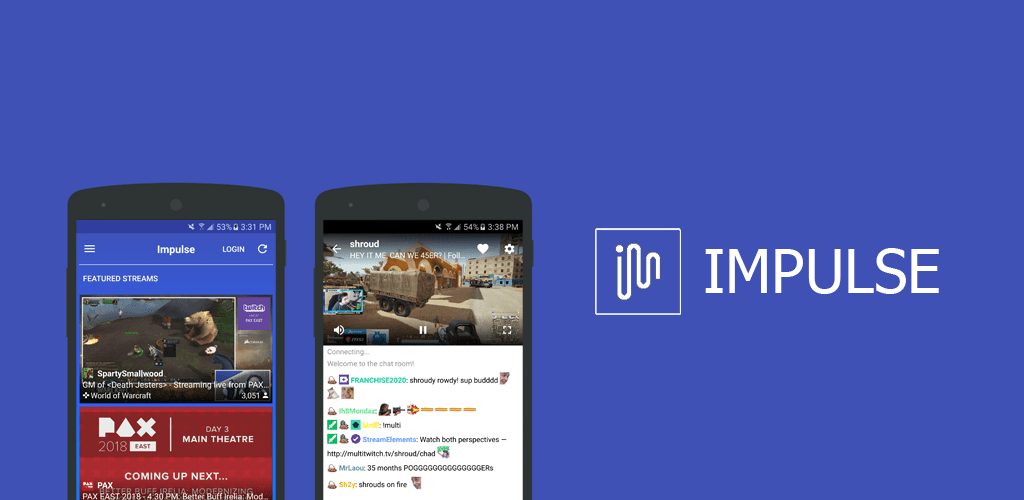
Oltre a offrire un’esperienza senza pubblicità, l’app fornisce anche altre utili funzioni come Sleep Timer, supporto Picture in Picture, finestra Multi-Support e altro ancora.
#4. Iscriviti al canale
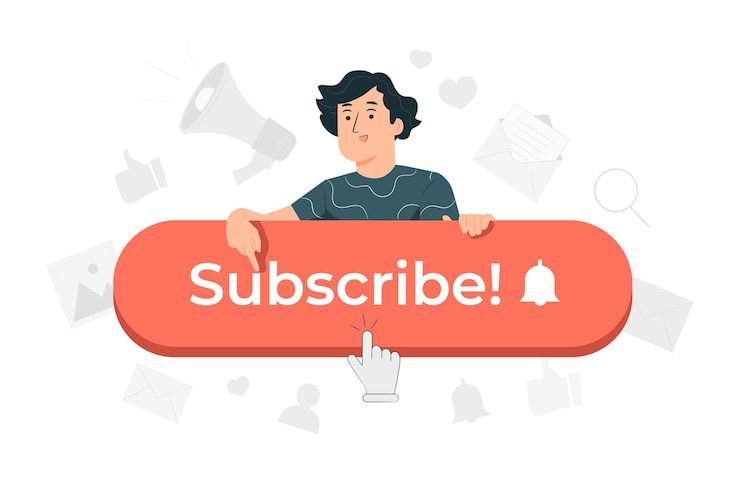
Se ti piace un canale in particolare, puoi iscriverti a quel canale per supportare il creatore. Non sarai più turbato da annunci assurdi. Avrai accesso a chat room esclusive per gli abbonati, stream per soli abbonati, un elegante badge secondario e un’emoticon personalizzata.
Tuttavia, ti consigliamo di controllare i vantaggi di cui puoi usufruire dopo esserti iscritto al canale e vedere se la visualizzazione senza pubblicità è uno di questi. Può verificarsi uno scenario raro in cui i creatori non offrono la visualizzazione senza pubblicità anche dopo essersi iscritti al canale.
Twitch Turbo
Se vuoi iscriverti a Twitch invece che a un determinato canale, puoi iscriverti a Twitch Turbo. Questa versione premium di Twitch è disponibile con un piano di abbonamento mensile di 8..99 USD al mese. Twitch Turbo dà accesso alla visualizzazione senza pubblicità su Twitch; questo significa niente più pre-roll, mid-roll, companion o annunci display.
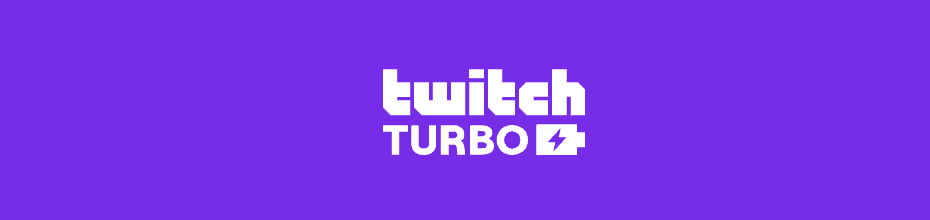
Oltre all’esperienza Twitch senza pubblicità, Twitch Turbo offre anche altre funzionalità che possono migliorare ulteriormente la tua esperienza di streaming:
- Badge chat esclusivo: il badge chat esclusivo viene visualizzato accanto al tuo nome utente, distinguendoti dagli altri utenti.
- Pacchetto di espansione emote: opzione per scegliere uno dei due set di emote: glitch e emote scimmia. È possibile passare da uno all’altro in qualsiasi momento.
- Colori del nome utente della chat personalizzata: gli utenti possono scegliere un colore del nome utente univoco dopo essersi abbonati a Turbo Twitch. Questo li fa risaltare in modo che gli streamer possano individuare i loro commenti.
- Estendi l’archiviazione delle trasmissioni: questa funzione è un vantaggio per i creatori che possono salvare le trasmissioni degli ultimi 60 giorni anziché dei 14 giorni precedenti.
Pensieri di chiusura
Se sei una persona che ama trascorrere del tempo su Twitch per rilassarsi dopo una giornata frenetica, le pubblicità fastidiose possono sicuramente rovinare la tua esperienza. Se non vuoi essere bombardato da pubblicità sulla piattaforma di streaming video, l’utilizzo di una delle soluzioni alternative sopra menzionate aiuterà ad alleviare il problema.
Puoi anche controllare gli streamer Twitch più visti di tutti i tempi.
